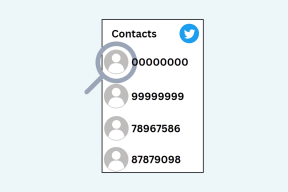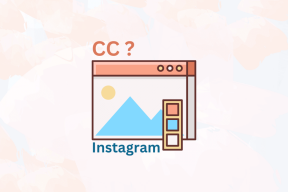Top 7 způsobů, jak opravit nefunkční fotoaparát Snapchat
Různé / / December 14, 2021
Ať už používáte aplikaci Snapchat k udržení kontaktu se svými přáteli a rodinou nebo k vytváření vzpomínek pro sebe, kamera Snapchat je klíčovou součástí procesu. A na těch je co obdivovat statické filtry a unikátní AR animace, které kamera Snapchat nabízí. Ale pokud jste byli o ten zábavný fotoaparát ochuzeni, protože nefunguje správně, pak je tento průvodce určen právě vám.

Pokud se zdá, že kamera Snapchat je přiblížená nebo zachycuje fotografie ve špatné kvalitě, sestavili jsme několik tipů pro řešení problémů, které by měly přivést fotoaparát Snapchat zpět k jeho slávě. Takže, pojďme začít.
1. Zkontrolujte připojení k Internetu
Vzhledem k tomu, že kamera Snapchat spoléhá na internet, aby nahrála ty úchvatné čočky a samolepky AR, můžete začít ověřením připojení k internetu v telefonu. Chcete-li to provést, Snapchat doporučuje přepínat mezi Wi-Fi a mobilními daty na vašem zařízení. Pokud to pomůže, problém může být v síti, ke které jste připojeni.
Také na Guiding Tech
2. Restartujte aplikaci
Dále můžete zkusit restartovat aplikaci. Pokud fotoaparát Snapu nefunguje kvůli drobné závadě aplikace, můžete to zkusit restartování aplikace.
Chcete-li vynutit zavření Snapchatu na Androidu, stiskněte a podržte ikonu aplikace a vyberte ikonu Informace o aplikaci. Nyní klepnutím na Force Stop zavřete aplikaci Snapchat.


Chcete-li zavřít Snapchat na iPhonu, vyvolejte přepínač aplikací přejetím ze spodní části obrazovky (nebo dvojitým klepnutím na tlačítko Domovská obrazovka). Vyhledejte Snapchat a přejetím prstem nahoru jej zavřete.

3. Zkontrolujte oprávnění aplikace
Pokud Snapchat nemá potřebná oprávnění pro přístup k fotoaparátu vašeho telefonu, můžete mít potíže s používáním fotoaparátu Snapchat. Budete muset znovu zkontrolovat oprávnění aplikace.
Snapchat na Androidu
Krok 1: Otevřete v telefonu aplikaci Nastavení a přejděte na Aplikace a oznámení.

Krok 2: Přejděte dolů nebo použijte vyhledávací nástroj nahoře a vyhledejte aplikaci Snapchat. Na stránce s informacemi o aplikaci klepněte na Oprávnění.


Krok 3: Nyní se ujistěte, že Snapchat může používat fotoaparát a mikrofon.


Snapchat na iPhone
Krok 1: Spusťte na svém iPhone aplikaci Nastavení a přejděte dolů a klepněte na Snapchat.

Krok 2: Nyní zapněte přepínače vedle fotoaparátu a mikrofonu.

Poté restartujte aplikaci Snapchat, abyste zjistili, zda výše uvedené změny pomáhají.
4. Aktualizujte Snapchat
Pokud máte vypnuté automatické aktualizace aplikací na svém telefonu pravděpodobně používáte starší verzi aplikace Snapchat. Můžete otevřít Obchod Google Play a zkontrolovat, zda aplikace Snapchat nemá nějaké čekající aktualizace. Pokud ano, nainstalujte je.
Také na Guiding Tech
5. Vymazat data objektivu
Pokaždé, když vyzkoušíte různé objektivy ve fotoaparátu Snapchat, aplikace stáhne mezipaměť tohoto objektivu, abyste jej mohli používat znovu a znovu, aniž byste jej museli znovu stahovat. Pokud se aplikaci Snapchat nepodaří načíst tyto čočky uložené v mezipaměti, může se vám místo toho zobrazit černá obrazovka.
Můžete tedy zkusit vymazat stávající data Lens na Snapchat a zjistit, zda to pomůže.
Krok 1: Otevřete aplikaci Snapchat. Klepnutím na ikonu svého profilu v levém horním rohu zobrazíte svůj profil. Nyní klepnutím na ikonu ozubeného kola v pravém horním rohu otevřete Nastavení.


Krok 2: Přejděte dolů a klepněte na čočky. Nyní klepněte na možnost Vymazat místní data objektivu.


Po vymazání restartujte aplikaci Snapchat, abyste zjistili, zda je nyní problém s kamerou vyřešen.
6. Vymazat data mezipaměti
Pokud vymazání dat objektivu nepomůže, můžete zkusit vymazat celá data mezipaměti na Snapchatu. Kromě čoček ukládá Snapchat také data mezipaměti pro vzpomínky, nálepky, příběhy atd. Pokud Snapchat při načítání dat uložených v mezipaměti narazí na chybu, můžete čelit problémům, jako je tento. Chcete-li to napravit, můžete to zkusit vymazání dat mezipaměti na Snapchatu podle níže uvedených kroků.
Krok 1: Otevřete nastavení na Snapchatu.
Krok 2: Přejděte úplně dolů na Akce účtu a klepněte na možnost Vymazat mezipaměť. Po zobrazení výzvy zvolte Vymazat.


Po vymazání pokračujte a restartujte aplikaci, abyste zjistili, zda nyní můžete odesílat snímky.
7. Znovu nainstalujte aplikaci
Pokud naše řešení nepomohla, nezbude vám žádná jiná možnost, než aplikaci znovu nainstalovat. Po přeinstalaci aplikace se budete muset přihlásit.
Také na Guiding Tech
Zachyťte každý okamžik
Kamera Snapchat je plná nálepek a čoček, které jinde možná neseženete. A takové problémy s fotoaparátem v aplikaci by vám neměly bránit v přístupu k nim. Doufejme, že výše uvedená řešení zajistí, aby kamera Snapchat znovu fungovala.
Rádi používáte aplikaci Snapchat, ale bojíte se o soukromí? Podívejte se na efektivní způsoby, jak zabezpečit svůj účet Snapchat.